스팸 폴더에 들어가는 이메일들은 예측 불가능 합니다. 어떨 때는 제대로 되지만 가끔 잘 되지 않을 수 있습니다. Jform 이메일이 귀하의 스팸 폴더에 들어가는 것을 막는 간단한 방법은 귀하의 연락처에 [email protected]을 추가하는 것입니다. 하지만 때때로 그것은 충분하지 않으며, 특히 메일함이 새 이메일 알림들로 가득할 때가 그런 경우입니다.
이메일 필터들을 추가하는 것으로 G메일에서 중요한 메시지들을 놓치지 않게 할 수 있습니다. 이메일 필터들은 특정한 이메일 주소나 선택한 주요 단어를 기반으로 귀하의 메일함에 특정 이메일들이 들어오게 할 수 있습니다.
G메일 스팸 필터 설정하는 방법
1. G메일 계정에 로그인해서 오른쪽 상단에 있는 톱니바퀴 아이콘을 클릭하십시오.
2. 모든 설정 보기 버튼을 클릭하세요.
3. 필터 및 차단된 주소 탭으로 가십시오.
4. 새 필터 링크 만들기를 클릭하세요.
5. 발신을 [email protected]으로 설정하십시오.
6. 필터 생성하기 버튼을 클릭하십시오.
7. 스팸으로 절대로 보내지 않기와 일치하는 메시지에도 필터 적용하기를 선택하세요.
8. 설정을 완료하기 위해 필터 생성하기 버튼을 클릭하십시오.
이 필터는 [email protected]에서 오는 모든 이메일들을 귀하의 인박스로 전송하게 하고 절대로 스팸 폴더에 가지 않게 합니다. 그것은 [email protected]을 귀하의 필터에도 추가하게 도와줍니다.
이제 필터를 만들었게 때문에 그것이 특정한 라벨로 자동 적용되게 설정해서 필터링 된 모든 이메일들을 같이 볼 수 있습니다. G메일에서 이메일들을 라벨링하는 방법을 알아보기 위해 저희의 블로그를 확인해 보세요.

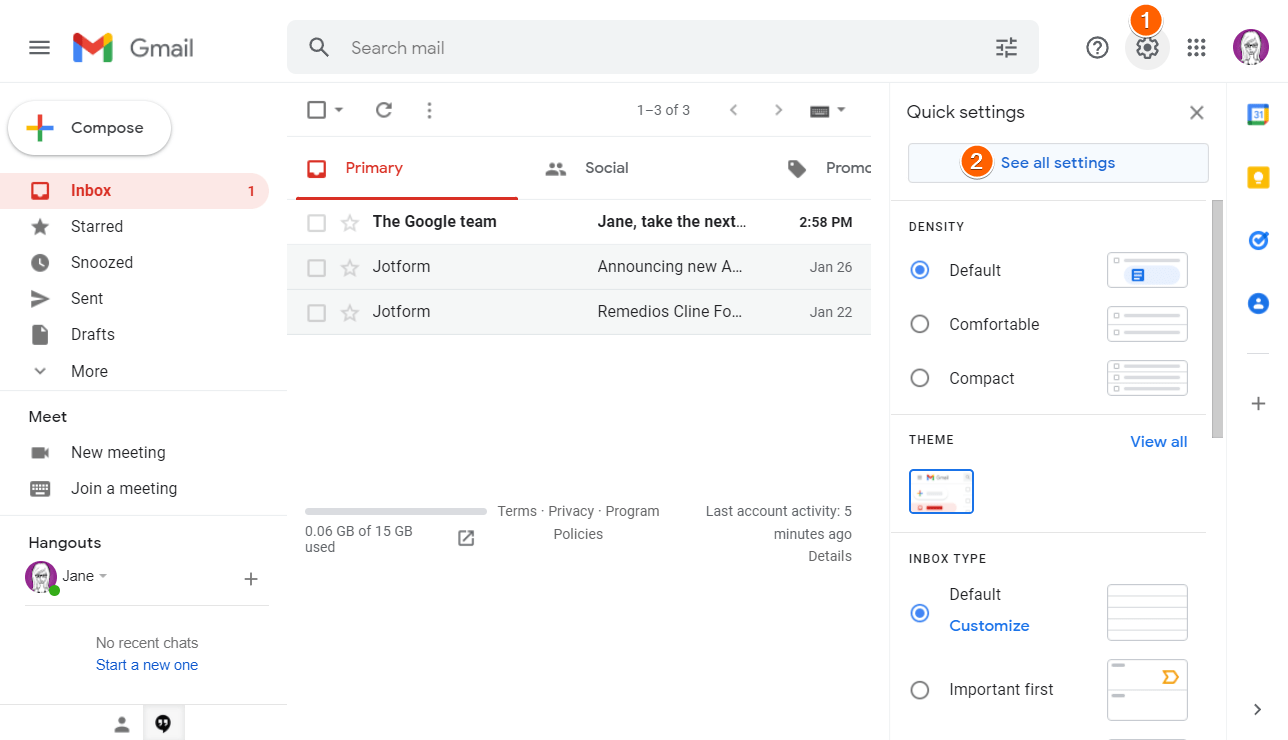
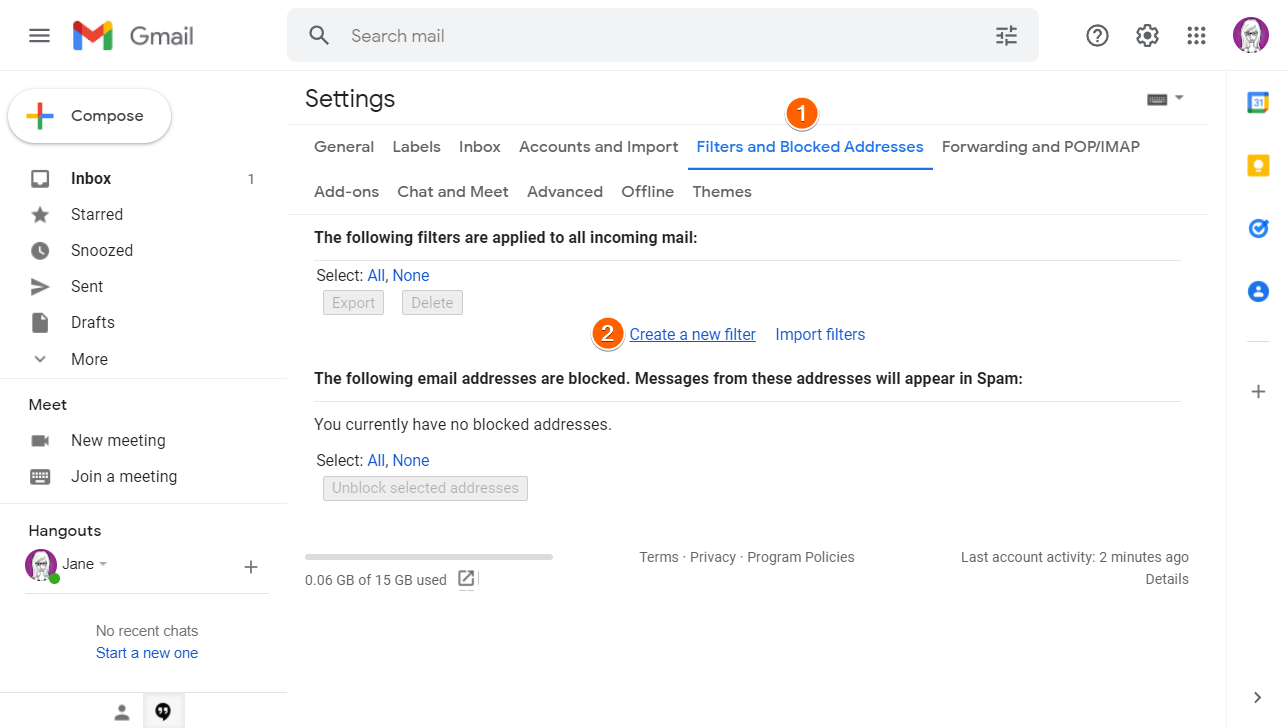
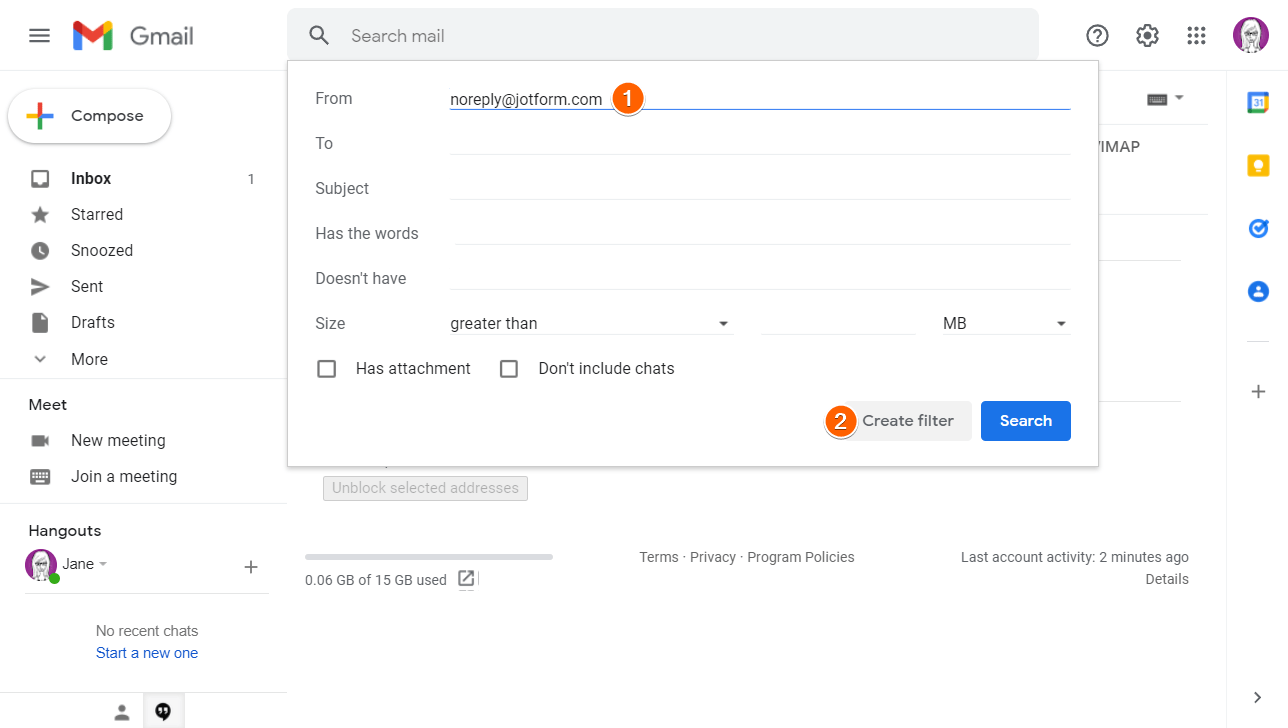
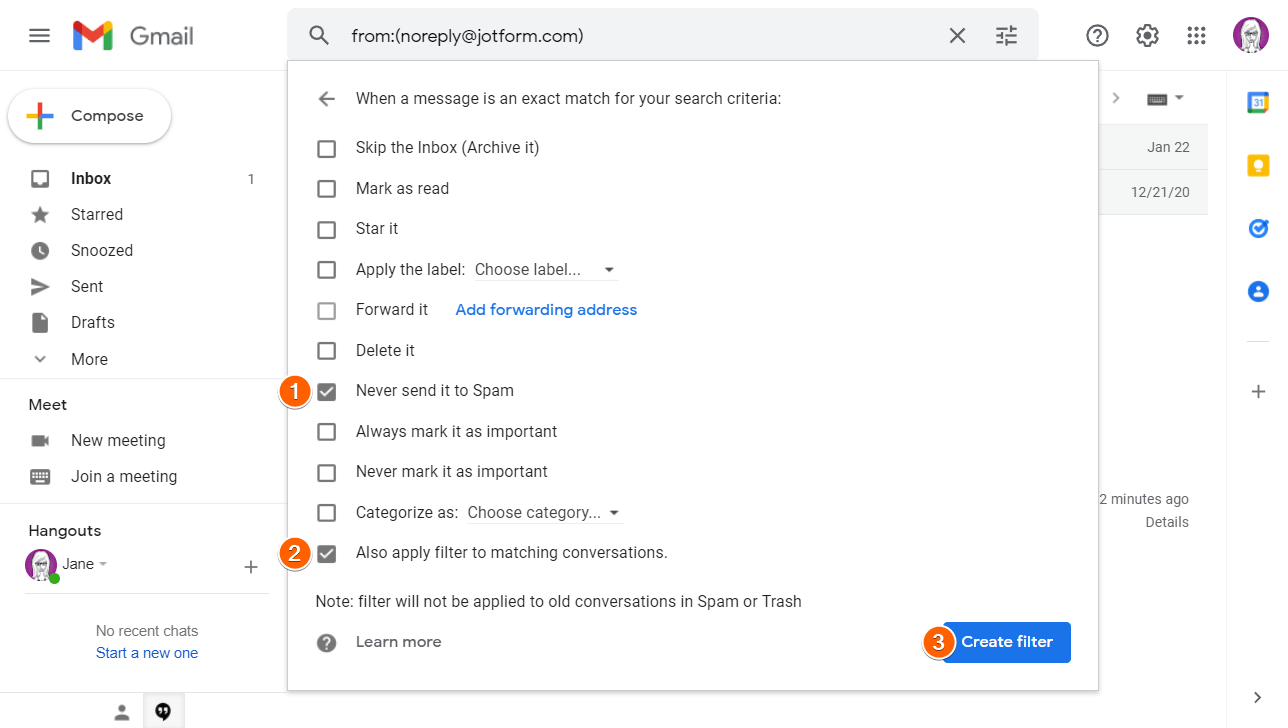
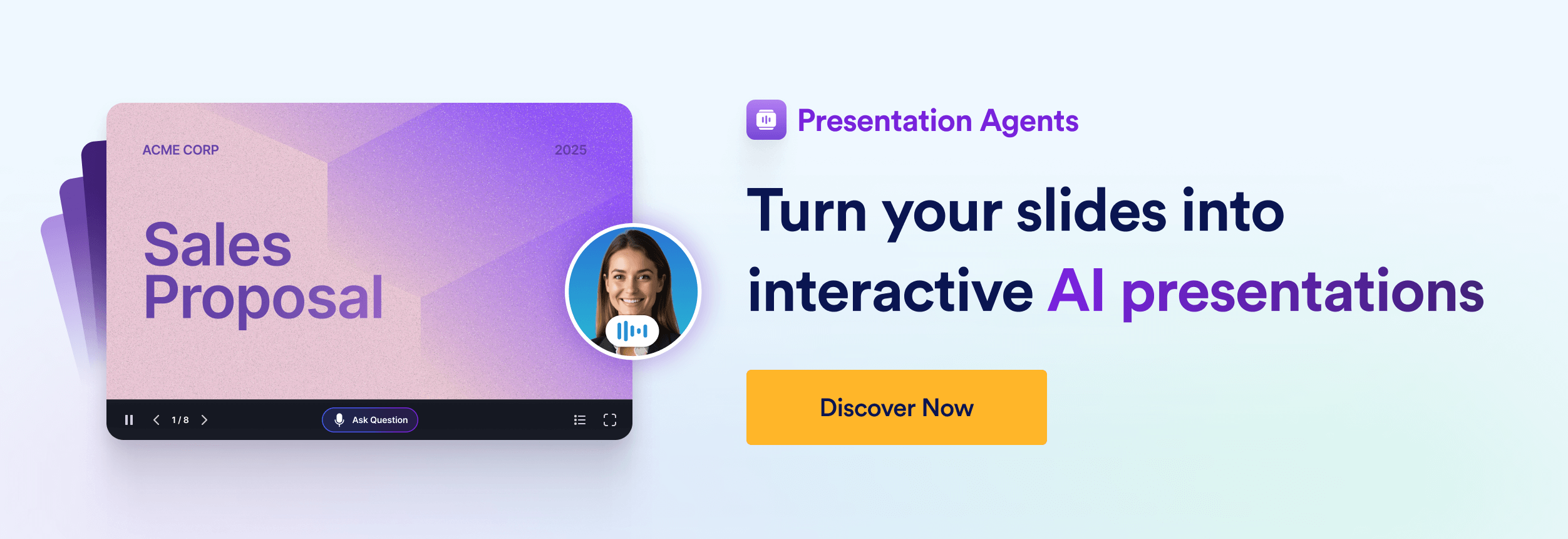
코멘트 보내기: